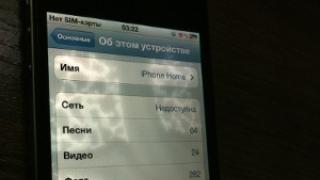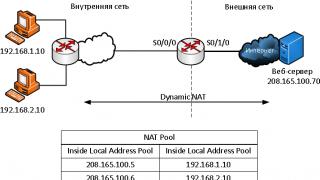Kontrolli në distancë i kompjuterit është një lidhje nga një kompjuter në tjetrin nëpërmjet një rrjeti lokal ose interneti dhe kontrolli i pajisjes në një distancë nga disa metra deri në disa mijëra kilometra. Ky softuer përdoret kryesisht nga programuesit për të korrigjuar gabimet e bëra nga punonjësit e kompanive të ndryshme kur punojnë me programe.
Megjithatë, ju mund të përdorni programe që ofrojnë qasje në distancë për qëllime jo të korporatës. Në fund të fundit, situatat shpesh lindin kur ju duhet të ndihmoni prindërit ose thjesht miqtë e papërvojë të kuptojnë disa nga nuancat se si funksionon një kompjuter, por bërja e kësaj me telefon mund të jetë shumë problematike. Këtu vjen në shpëtim një program kontrolli kompjuterik. Mund të lidheni përmes një kompjuteri në distancë dhe të bëni gjithçka që është e nevojshme, duke treguar qartë se çfarë të bëni herën tjetër.
Programe për kontrollin në distancë të kompjuterëve në një PC
Ka shumë programe që lejojnë qasje në distancë. Përkundër faktit se ata të gjithë kryejnë të njëjtat funksione, softueri ka dallime shumë domethënëse. Sigurisht, nuk ka gjasa që të jetë e mundur të mbulohen të gjitha programet, sepse produkte të reja shfaqen herë pas here, dhe ato që nuk mund të fitonin besimin e përdoruesve zhduken. Prandaj, më poshtë do të paraqesim një vlerësim të programeve për kontrollin e kompjuterit në distancë. Pjesa e sipërme është përpiluar sipas mendimeve të përdoruesve, d.m.th. bazuar në numrin e shkarkimeve të një produkti të caktuar.
Programet kryesore për kontrollin në distancë të kompjuterit nëpërmjet një PC përfaqësohen nga zhvillimet e mëposhtme:
- TeamViewer.
- Radmin.
- UltraVNC.
- Splashtop.
- Suprem.
TeamViewer
TeamViewer është një nga programet më të njohura në mesin e përdoruesve. Slogani i këtij produkti tingëllon si "Të gjitha në një!" Programi është i lehtë për t'u përdorur dhe plotësisht falas për përdorim jo komercial.
Një nga avantazhet e TeamViewer është se produkti nuk duhet të shkarkohet dhe instalohet në një PC; programi është i disponueshëm për përdorim në internet. Për ata që vendosin të shkarkojnë programin në kompjuterin e tyre, shkarkimi dhe instalimi i programit gjithashtu nuk do të shkaktojë vështirësi dhe nuk do të marrë shumë kohë.
Pas nisjes, programi do të shfaqë një dritare me ID-në dhe fjalëkalimin e kompjuterit për mundësinë e lidhjes në distancë me të dhe një dritare të dytë që ju lejon të lidheni me PC të tjerë duke futur të dhënat e tyre. Ky softuer përdoret si një program për menaxhimin dhe monitorimin e një kompjuteri në distancë.

Përparësitë e zhvillimit përfshijnë:
- disa mënyra funksionimi (lidhja në distancë, demonstrimi, transferimi i skedarëve dhe biseda);
- përdorim falas për qëllime personale;
- Mundësia e aksesit gjatë gjithë orarit në një kompjuter të largët;
- shpejtësi e lartë;
- ndërfaqe e thjeshtë dhe intuitive;
- aftësia për të instaluar shërbime për të zgjeruar funksionalitetin.
Programi gjithashtu ka disavantazhe: programi nuk përballon gjithmonë seanca të gjata dhe nuk është i përshtatshëm për administrimin e disa kompjuterëve. Për të korrigjuar këto mangësi, do t'ju duhet të blini module shtesë. Vërtetë, kur përdoren për qëllime personale, mangësi të tilla softuerike vështirë se janë të dukshme.
Në përgjithësi, softueri është i shkëlqyeshëm për përdorim privat dhe seanca afatshkurtra, por nuk do të kënaqë të gjitha nevojat e programuesve që administrojnë rrjete të tëra kompjuterike.
Radmin
Radmin është një program për menaxhimin e kompjuterit në distancë, i cili ishte në kulmin e popullaritetit dhjetë vjet më parë. Por pavarësisht rënies së popullaritetit, softueri ende zë një vend të caktuar në treg dhe mbetet një nga më të mirët në këtë fushë. Zhvillimi paguhet, por zhvilluesit ofrojnë mundësinë për të përfituar nga një periudhë prove 30-ditore.
Vetë programi përbëhet nga dy pjesë: Serveri dhe Shikuesi. Serveri funksionon në kompjuterin me të cilin është bërë lidhja, dhe Viewer - në atë nga i cili do të fillojë. Ju mund ta shkarkoni programin nga faqja e internetit e zhvilluesve plotësisht ose pjesërisht; ekziston gjithashtu një version online i Viewer. Ekziston edhe Radmin Server 3.5 NTI - një program për menaxhimin e kompjuterit të fshehur në distancë.
Ndryshe nga TeamViewer, Radmin bën një punë të shkëlqyer në menaxhimin e një rrjeti të madh kompjuterik dhe për këtë arsye është i përsosur për departamentin e IT të një kompanie. Gjithashtu, avantazhet e programit përfshijnë një nivel të lartë sigurie, praninë e bisedës (tekst dhe zë), kërkimin e shpejtë dhe zgjidhjen e problemeve në PC. Ekziston edhe një minus: zhvillimi është mjaft kompleks, kështu që vetëm një përdorues me përvojë mund ta përballojë atë.
Si rezultat, Radmin është saktësisht e kundërta e TeamViewer. Produkti është i shkëlqyeshëm për departamentet e IT të kompanive me degë në qytete të ndryshme, por nuk është plotësisht i përshtatshëm për t'u përdorur nga individë.
UltraVNC
Sipas përdoruesve, UltraVNC është programi më inteligjent për kontrollin e kompjuterit në distancë midis zhvillimeve falas. Ashtu si Radmin, edhe ky softuer është i ndarë në dy pjesë (UltraVNC Viewer dhe server VNC), përkatësisht për kompjuterin nga i cili lidhen dhe për atë me të cilin lidhen. Ekziston gjithashtu një klient VNC që kombinon të dyja pjesët.

Programi UltraVNC është një nga më të sigurtit midis atyre të listuar. Zhvillimi është shumë i përshtatshëm dhe i lehtë për t'u kuptuar kur krijoni një lidhje të thjeshtë. Ekziston gjithashtu një funksionalitet i avancuar që do të kërkojë një nivel të lartë njohurish për t'u përdorur.
Në përgjithësi, programi është i përshtatshëm për çdo lloj përdoruesi. Fillestarët që sapo kuptojnë bazat e konfigurimit të aksesit në distancë do të jenë në gjendje të lidhen lehtësisht me një kompjuter tjetër duke përdorur programin UltraVNC dhe profesionistët, me pak gërmim, do të jenë në gjendje të gjejnë gamën më të gjerë të funksioneve midis të gjitha programeve të paraqitura në krye.
Splashtop
Splashtop është më i ri nga programet e paraqitura, por tashmë është bërë një nga më të njohurit. Sipas statistikave të zhvilluesve, programi tashmë është instaluar nga më shumë se 15 milionë përdorues në mbarë botën.
Cila është arsyeja e një popullariteti të tillë? Splashtop është një aplikacion progresiv që lejon përdoruesin jo vetëm të konfigurojë kompjuterin nga distanca, por edhe të përdorë absolutisht të gjitha funksionet e tij (luaj lojëra, shiko filma, përdor aplikacione, etj.).
Sa i përket ndërfaqes, Splashtop është shumë i thjeshtë dhe i lehtë për t'u përdorur. Softueri gjithashtu krenohet me shpejtësi të lartë të transferimit të të dhënave. Është e mundur të administrohet një rrjet kompjuterik, megjithëse vetëm deri në pesë pajisje. Splashtop është i përshtatshëm për çdo pajisje dhe sistem operativ.
Zhvillimi ka vetëm një disavantazh të madh. Ky nuk është një program për kontrollin në distancë të një kompjuteri përmes Internetit; qasja është e mundur vetëm përmes një rrjeti lokal.
Suprem
Supremo është një kopje e shkëlqyer e TeamViewer me pak Radmin dhe është plotësisht i lirë për t'u aksesuar. Në këtë zhvillim, pothuajse çdo gjë, nga dizajni te cilësimet, është huazuar nga TeamViewer. Dallimi i vetëm domethënës është nevoja për të lejuar lidhjen nga të dyja anët, domethënë kompjuteri me të cilin ata lidhen duhet të japë pëlqimin (duke klikuar butonin dhe "Start"), përndryshe seanca do të përfundojë. Programi Supremo është një nga më të thjeshtët dhe më të kuptueshëm në internet, përveç kësaj, ka mbrojtje shumë efektive.

Ashtu si Radmin, Supremo është i shkëlqyeshëm për të punuar me rrjete të mëdha kompjuterike. Sidoqoftë, ndryshe nga Radmin, ai nuk kërkon cilësime komplekse kur lidhet, gjë që e bën atë të përshtatshëm jo vetëm për administrim, por edhe për përdorim një herë.
Ekziston vetëm një pengesë e rëndësishme - softueri funksionon vetëm me Windows. Çdo sistem tjetër operativ është i papajtueshëm me zhvillimin.
Për ta përmbledhur, mund të themi se Supremo është programi më i mirë për kontrollin e kompjuterit në distancë. Softueri ka të metat e tij, por ato do të jenë të dukshme vetëm për përdoruesit më me përvojë që kanë nevojë për funksionet më komplekse të lidhjes në distancë.
Programe për kontrollin në distancë të kompjuterëve në Android
Sot, mund të konfiguroni një lidhje në distancë me një kompjuter jo vetëm nga një kompjuter tjetër, por edhe nga një telefon ose tabletë Android. Dhe anasjelltas, ekziston një program për kontrollin në distancë të Android nga një kompjuter. Sigurisht, zgjedhja e softuerit këtu nuk është aq e madhe për shkak të risisë së vetë funksionit. Ekzistojnë vetëm tre programe për kontrollin në distancë të një kompjuteri përmes Android.
Logmein
Logmein është një aplikacion i fuqishëm me një gamë të gjerë funksionesh që ju lejon të përdorni jo vetëm desktopin e kompjuterit tuaj, por edhe sistemin tuaj të skedarëve. Programi për kontrollin në distancë të kompjuterëve ka një ndërfaqe të thjeshtë, intuitive, edhe përkundër mungesës së përkthimit rusisht. Shpejtësia e transferimit të të dhënave është shumë e lartë për një aplikacion celular.

Disavantazhet e aplikacionit përfshijnë ngarkimin e ngadaltë të ndërfaqes dhe nevojën për të instaluar një klient në një PC për t'u lidhur nga distanca (klienti për kompjuterin është përkthyer në Rusisht). Një tjetër disavantazh është se programi është i paguar, por është e mundur të përdoret një periudhë prove prej 14 ditësh.
Qasja paralele
Një tjetër aplikacion me një provë dy-javore falas është Parallels Access. Ndër avantazhet e tij kryesore janë:
- ndërfaqe e thjeshtë dhe vërtet e bukur;
- një numër i madh i funksioneve të ndryshme;
- shpejtësi të lartë (si në punë ashtu edhe në transmetim);
- lidhje e lehtë;
- menaxher i integruar i skedarëve.

Nuk ishte e mundur të identifikoheshin ndonjë disavantazh të rëndësishëm të aplikacionit. E vetmja gjë që mund t'ju trembë është pagesa, por edhe këtu është shumë e pranueshme.
Desktopi në distancë i Chrome
Chrome Remote Desktop është një aplikacion shumë i thjeshtë për konfigurimin e aksesit në distancë. Edhe një fillestar mund ta kuptojë konfigurimin.
Grupi i funksioneve këtu është shumë i varfër. Grafikat në aplikacion lënë shumë për të dëshiruar, por krijimi i Google krenohet me shpejtësinë më të shpejtë të lidhjes së çdo aplikacioni. Për të punuar, përveç vetë aplikacionit, do t'ju duhet shfletuesi Google Chrome.
Në përgjithësi, zhvillimi nuk mund të quhet shumë i mirë. Theksi këtu është në shpejtësinë dhe thjeshtësinë, dhe softueri definitivisht e përballon këtë. Aplikacioni Android është falas.
Siguria kur punoni me akses në distancë
Qasja në distancë është një funksion shumë i dobishëm, por gjithashtu mund të dëmtojë pajisjen, kështu që nëse keni një program në kompjuterin tuaj për kontrollin në distancë të kompjuterëve, duhet të ndiqni rregullat e sigurisë.
Së pari, një antivirus i mirë me përditësimet më të fundit duhet të instalohet në kompjuterin ose tabletin tuaj. Ju nuk duhet të pranoni skedarë të panjohur ose potencialisht të pasigurt.

Së dyti, mos harroni se shumë nga aplikacionet e paraqitura ju lejojnë të lidheni me kompjuterin tuaj pa leje. Pra, nuk duhet ta lini aplikacionin të funksionojë jashtë linje nëse nuk e përdorni aktualisht. Sigurohuni që të çaktivizoni funksionin e aktivizimit kur ngarkoni Windows.
Nëse programi është vendosur të bllokojë lidhje të paautorizuara, nuk duhet të lejoni lidhje me përdorues të panjohur.
Mirembrema
Në artikullin e sotëm do të doja të përqendrohesha në telekomandën e një kompjuteri me Windows 7, 8, 8.1. Në përgjithësi, një detyrë e tillë mund të lindë në një sërë rrethanash: për shembull, të ndihmosh të afërmit ose miqtë të vendosin një kompjuter nëse nuk e kuptojnë mirë; organizoni ndihmë në distancë në kompani (ndërmarrje, departament) në mënyrë që të mund të zgjidhni shpejt problemet e përdoruesve ose thjesht t'i monitoroni ato (në mënyrë që ata të mos luajnë ose të kalojnë "kontaktet" gjatë orarit të punës), etj.
Ju mund ta kontrolloni kompjuterin tuaj në distancë me dhjetëra programe (ose ndoshta edhe qindra, programe të tilla duken si "kërpudha pas shiut"). Në këtë artikull do të përqendrohemi në disa nga më të mirat. Pra, le të fillojmë…
Shikuesi i ekipit
Ky është një nga programet më të mira për kontrollin në distancë të PC. Për më tepër, ai ka një numër avantazhesh në lidhje me programe të ngjashme:
Është falas për përdorim jo komercial;
Ju lejon të ndani skedarë;
Ka një shkallë të lartë mbrojtjeje;
Kompjuteri do të kontrollohet sikur të jeni ulur pranë tij!
Kur instaloni një program, mund të specifikoni se çfarë do të bëni me të: instaloni atë për të kontrolluar këtë kompjuter, ose kontrolloni atë dhe lejoni që të lidhet. Është gjithashtu e nevojshme të tregohet se çfarë do të jetë përdorimi i programit: komercial/jokomercial.
Sapo Team Viewer të jetë instaluar dhe nisur, mund të filloni.
Për t'u lidhur me një kompjuter tjetër duhet:
Instaloni dhe ekzekutoni shërbimet në të dy kompjuterët;
Futni ID-në e kompjuterit me të cilin dëshironi të lidheni (zakonisht 9 shifra);
Pastaj vendosni fjalëkalimin e hyrjes (4 shifra).
Nëse të dhënat janë futur saktë, do të shihni "desktopin" e kompjuterit në distancë. Tani mund të punoni me të sikur të ishte "desktopi" juaj.
Dritarja e programit Team Viewer është desktopi i kompjuterit në distancë.
R admin
Një nga programet më të mira për administrimin e kompjuterëve në një rrjet lokal dhe për ofrimin e ndihmës dhe mbështetjes për përdoruesit e këtij rrjeti. Programi paguhet, por ka një periudhë prove prej 30 ditësh. Në këtë kohë, nga rruga, programi funksionon pa kufizime në asnjë funksion.
Parimi i funksionimit është i ngjashëm me Team Viewer. Programi Radmin përbëhet nga dy module:
Radmin Viewer është një modul falas me të cilin mund të menaxhoni kompjuterët në të cilët është instaluar versioni i serverit të modulit (shih më poshtë);
Serveri Radmin është një modul me pagesë që është i instaluar në PC që do të menaxhohet.
Një administrator i mmyy
Një program relativisht i ri (por rreth 40,000 njerëz në mbarë botën tashmë janë njohur me të dhe kanë filluar ta përdorin) për kontrollin në distancë të kompjuterëve.
Përparësitë kryesore:
Falas për përdorim jo komercial;
Konfigurimi dhe përdorimi i lehtë edhe për përdoruesit fillestarë;
Shkallë e lartë e sigurisë së të dhënave të transmetuara;
E përputhshme me të gjitha sistemet operative të njohura Windows XP, 7, 8;
Punon me Firewall të instaluar, nëpërmjet proxy.
Dritarja për t'u lidhur me një kompjuter të largët. Ammyy Admin
RMS - akses në distancë
Një program i mirë dhe falas (për përdorim jo komercial) për administrimin e kompjuterit në distancë. Edhe përdoruesit fillestarë të PC mund ta përdorin atë.
Përparësitë kryesore:
Firewalls, NAT, firewalls nuk do t'ju pengojnë më të lidheni me kompjuterin tuaj;
Shpejtësia e lartë e programit;
Ekziston një version për Android (tani mund të kontrolloni kompjuterin tuaj nga çdo telefon).
Një eroAdmin
 Faqja e internetit.
Faqja e internetit.
Zgjidhje falas
Telekomanda përfshin lidhjen me një kompjuter tjetër për të fituar akses dhe për të menaxhuar burimet. Falë kësaj veçorie, përdoruesi mund të zgjidhë shumë detyra shtesë nga distanca: të kryejë konsultime, diagnostikime dhe monitorim kompjuterik. Kështu, thjeshtohen detyra që shpesh janë të pamundura ose joracionale për t'u kryer në distancë.
Si pjesë e rishikimit, do të merren parasysh 10 zgjidhje (6 falas dhe 4 me pagesë) për menaxhim në distancë. Vëmendja kryesore do t'i kushtohet veçorive të mëposhtme të softuerit të kategorisë së zgjedhur:
- Përmbajtja: cilët komponentë përfshihen në shpërndarje, llojet e instalimit në kompjuterin pritës dhe klient
- Mënyrat e lidhjes: protokollet e mbështetur, duke punuar me RDP (shih më poshtë)
- Funksionet e prezantimit: kjo nënkupton mundësinë e shoqërimit audio dhe video, kapjen e ekranit, praninë e mjeteve shtesë ("tregues", "dërrasë vizatimi", etj.)
- Siguria: teknologjitë e mbështetura të enkriptimit, ruajtja e të dhënave konfidenciale, llojet e autorizimit në kompjuterët lokalë dhe të largët, disponueshmëria e cilësimeve të nevojshme
- Mbështetja e platformës: platformat celulare dhe OS, versioni online i disponueshëm.
Aftësitë standarde të Windows nuk do të lihen pa mbikëqyrje, përkatësisht Protokolli i Desktopit në distancë (RDP), i cili do të merret në konsideratë së pari. Në fund të rishikimit ka një tabelë krahasimi me informacion të detajuar në lidhje me praninë e funksioneve të nevojshme në aplikacionet e përmendura.
RDP - Windows Remote Desktop Protocol
Duke filluar me Windows NT, ofrohet mbështetje për Protokollin e Desktopit në distancë (RDP). Prandaj, Windows 7 i ofron përdoruesit RDP 7 (një përditësim është gjithashtu i disponueshëm për Windows XP), Windows 8 - RDP 8 (i disponueshëm edhe për Windows 7 SP1). Aftësitë e versionit aktual, RDP 8, do të rishikohen.
Lidhja me një punonjës në distancë kryhet duke përdorur aplikacionin mstsc.exe, pasi të keni futur emrin e kompjuterit në distancë. Parametrat e lidhjes janë gjithashtu të disponueshme në këtë dialog.
Skeda "Ekrani" specifikon rezolucionin e desktopit në distancë (me aftësinë për të aktivizuar modalitetin e ekranit të plotë), thellësinë e ngjyrave (deri në 32 bit).
Në seksionin "Burimet lokale", mund të zgjidhni modalitetin e riprodhimit të audios (në kompjuterin e largët ose aktual) dhe të aktivizoni regjistrimin e audios nga desktopi në distancë. Ky seksion konfiguron gjithashtu aksesin te printeri, disku lokal, disku, pajisjet PnP dhe portat.
Cilësia e transmetimit të të dhënave rregullohet në skedën "Ndërveprimi". Ju jo vetëm që mund të zgjidhni një profil lidhjeje, por edhe të përcaktoni në mënyrë të pavarur parametrat e ekranit: sfondi i desktopit, anti-aliasing, efektet vizuale, memoria e imazhit. Të gjitha këto opsione ndikojnë në shpejtësinë e transferimit të të dhënave gjatë aksesit në distancë dhe mund të optimizojnë ndjeshëm trafikun e rrjetit.
Cilësimet e sigurisë janë të disponueshme përmes komponentit të Sistemit (Veçoritë e sistemit në panelin e kontrollit). Në skedën "Qasja në distancë", mund të lejoni lidhjet e Ndihmës në distancë, si dhe lidhjet në distancë me kompjuterin tuaj. Autentifikimi kryhet në nivel rrjeti. Ju gjithashtu mund të kufizoni aksesin duke specifikuar vetë një listë të përdoruesve të lejuar të desktopit në distancë.

Kështu, Windows ofron mjete bazë për të punuar me protokollin RDP. Por, siç pritej, cilësimet e avancuara të sigurisë, mbështetja për platformat celulare dhe funksionet e prezantimit nuk i ofrohen përdoruesit.
Teamviewer
TeamViewer është ndoshta programi më i famshëm i telekomandës falas. Paketa e veglave ju lejon të krijoni qasje në distancë në kompjuterin tuaj të shtëpisë, të menaxhoni desktopin tuaj nga platforma dhe pajisje të ndryshme dhe të administroni serverët e Windows. Për më tepër, zhvilluesit theksojnë aftësitë korporative të TeamViewer: programi mund të përdoret për të organizuar konferenca, konsultime dhe për të ndihmuar kolegët në punë.
TeamViewer është i disponueshëm për platformat Windows, Linux, Mac (me kufizime), aksesi në distancë nga pajisjet me bazë OS është i mundur. Klienti TeamViewer në versionin e plotë të kompletit të shpërndarjes ("Të gjitha në një"), si një shërbim sistemi (TeamViewer Host), në një format portativ, në një server terminal dhe opsione të tjera. Vlen të theksohet moduli TeamViewer QuickSupport, i cili nuk kërkon instalim dhe është optimal për kryerjen e detyrave urgjente.
Versioni i plotë i programit ka në dispozicion pjesë të klientit dhe operatorit. Ndërfaqja TeamViewer përfaqësohet nga një dritare kryesore me dy skeda - "Telekomanda" dhe "Konferenca".
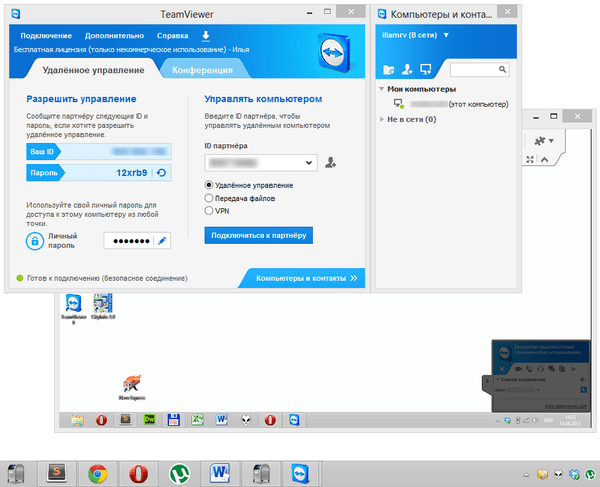
Telekomandë
Përdoruesi merr një ID unike për të identifikuar kompjuterin në rrjet dhe një fjalëkalim të përkohshëm. Gjithashtu, duke përdorur ID-në e partnerit (adresa IP opsionale) dhe duke ditur fjalëkalimin e tij, mund të krijoni një lidhje me një pajisje në distancë.
Ekzistojnë tre mënyra lidhjeje:
- Telekomanda: telekomandë e një pajisjeje ose bashkëpunimi në të njëjtin kompjuter
Të gjitha veprimet kryhen në një kompjuter tjetër përmes dritares së telekomandës. Në të njëjtën kohë, është e mundur të ndryshoni rezolucionin dhe shkallëzimin, të kaloni midis monitorëve aktivë dhe opsioneve të tjera. - Transferimi i skedarëve: Ndani skedarët gjatë një sesioni
Për të shkëmbyer të dhëna në TeamViewer, përdoret një menaxher skedari me dy panele, në të cilin janë të disponueshme burimet e hostit dhe klientit dhe operacionet bazë të skedarëve për të punuar me ta, si krijimi i dosjeve, fshirja, kopjimi, etj. - VPN: modaliteti i rrjetit virtual
Mund të konfiguroni një rrjet privat virtual midis kompjuterëve për të siguruar akses të përbashkët në pajisje (printera, media të lëvizshme, etj.).
Konferenca
Në këtë skedë TeamViewer mund të krijoni një konferencë blitz ose të lidheni me një ekzistuese. Ndër mjetet e disponueshme janë komunikimi me zë dhe video, ndarja e ekranit dhe regjistrimi i sesioneve me aftësinë për t'u kthyer në AVI. Tabela e bardhë përdoret si kanavacë për vizatim, skicim dhe koment.

Një nga lehtësitë e pamohueshme të TeamViewer është lista "Kompjuterët dhe Kontaktet", e cila ofron akses të shpejtë në pajisje. Përveç kësaj, këtu mund të monitoroni statusin e rrjetit të kompjuterëve dhe të shkëmbeni mesazhe (opsionet e bisedës në grup janë të disponueshme). Duke parë përpara, duhet të theksohet se jo çdo pjesëmarrës i rishikimit ofron një libër adresash për t'u lidhur shpejt me pajisjet e tjera.
Për qëllime sigurie, programi përdor enkriptimin e sesioneve (AES 256 bit) dhe trafikun (shkëmbimin e çelësave RSA). Skedarët e transferuar gjatë seancës nënshkruhen nga VeriSign dhe përdoruesi përfundimtar duhet të pranojë marrjen e tij. Nëpërmjet cilësimeve të TeamViewer, është e mundur të kufizohet aksesi: vendosja e aksesit në të gjitha operacionet vetëm pas konfirmimit ose ndalimi i seancave dalëse.
Përmbledhje
TeamViewer është një zgjidhje universale me aftësinë për të zgjedhur një metodë të telekomandës. Falë gamës së gjerë të funksioneve multimediale dhe organizimit të përshtatshëm të kontakteve, programi është optimal për mbajtjen e konferencave.
[+] Funksionalitet i gjerë i versionit falas
[+] Mjetet e konferencës
[+] Siguria
[+] Aftësitë e prezantimit
[−] Kufiri i seancës në distancë (5 minuta në versionin falas)
Ammyy Admin
Ammyy Admin nuk kërkon instalim dhe kombinon një ndërfaqe të thjeshtë dhe funksionalitet fleksibël. Programi është falas dhe nuk ka kufizime për përdorim në shtëpi. Shpërndarë për platformat Windows, Linux/FreeBSD, pajisjet celulare nuk mbështeten.

Modulet e klientit dhe operatorit janë të disponueshme në dritaren kryesore. Përdoruesi merr një ID që krijohet në lidhje me pajisjen. Opsionale, mund të përdorni IP kur lidheni.
Pjesa e klientit mund të aktivizohet ose ndalohet, duke ndaluar lidhjet; Si parazgjedhje, Ammyy Admin punon në modalitetin e gatishmërisë. Ju mund të gjurmoni statusin e lidhjes duke përdorur tregues, shpjegimi i të cilave është në.
Ekziston një libër adresash, kontaktet mund të kombinohen në grupe, rendi i kontakteve mund të ndryshohet dhe adresat e reja mund të shtohen manualisht. Megjithatë, statusi i rrjetit të kompjuterëve nuk mund të monitorohet.
Mënyrat kryesore të lidhjes përfshijnë Desktop (desktop në distancë), Menaxheri i skedarëve dhe Microsoft RDP. RDP ju lejon të lidheni me një desktop në distancë; ofrohen funksionet standarde të Windows.
Mënyra të tjera përfshijnë Voice Chat dhe Speed Test. Natyrisht, aftësitë multimediale këtu nuk janë paraqitur aq plotësisht sa në TeamViewer: Ammyy Admin nuk pozicionohet si një lloj zgjidhjeje korporative. Ju mund të vini re funksionin e ndarjes së ekranit, i cili në kombinim me bisedën zanore e bën Ammyy Admin një program të përshtatshëm për ndihmë në distancë.
Duke shkuar te "Ammyy → Cilësimet → Operatori", mund të specifikoni parametrat RDP, të zgjidhni llojin e kriptimit dhe profilet e kodekut, duke ulur kështu ngarkesën në rrjet. Më e rëndësishmja, skeda "Rrjeti" ju lejon të konfiguroni lidhjen Ammyy Admin, të specifikoni manualisht ruterat, të aktivizoni ose çaktivizoni transferimin e të dhënave përmes Rrjetit Ammyy Worldwide.

Menaxheri i skedarëve është me dy panele, përmes të cilit janë të disponueshme operacionet standarde të skedarëve ndërmjet klientit dhe operatorit.
Në cilësimet e të drejtave të hyrjes ("Klienti → Të drejtat e aksesit"), mund të vendosni parametra të veçantë për secilën ID. Modaliteti i vërtetimit (lidhja me një PC) është i disponueshëm për të zgjedhur: nga ID e harduerit, fjalëkalimi ose leja e përdoruesit. Kështu, ju mund ta mbroni kompjuterin tuaj minimalisht nga lidhjet e paautorizuara në distancë.
Përmbledhje
Përparësitë kryesore të Ammyy Admin janë shpejtësia, ndërfaqja e thjeshtë dhe e shpejtë, pavarësia relative nga serverët Ammyy dhe pa pagesë. Kjo ndoshta nuk është zgjidhja më optimale për të punuar në një ekip, por për përdorim individual, me disa kompjuterë në dispozicionin tuaj, është mjaft e mundur.
[+] Shpejtësia
[+] Lehtë për t'u konfiguruar
[+] Mbështetje RDP
[−] Nuk ka mbështetje për pajisjet celulare
Desktop në distancë supremo
Supremo Remote Desktop është një mjet i përshtatshëm portativ për telekomandë dhe ndihmë në distancë për përdoruesit e tjerë. Përdor Windows XP dhe më të lartë, pajisjet celulare nuk mbështeten.
Programi fillon pa instalim; për të filluar punën, hosti dhe klienti duhet të shkarkojnë Supremo Remote Desktop nga faqja e internetit e zhvilluesit. Tradicionalisht, mbështeten dy mënyra funksionimi: përdorimi i një kompjuteri si pikë aksesi dhe lidhja me një pajisje të largët. Në rastin e parë, qasja hapet duke shtypur butonin Start. Në seksionin Kredencialet tuaja, të dhënat e nevojshme për lidhje janë të disponueshme: ID dhe fjalëkalimi i krijuar në fillim të seancës. Klienti kërkon autorizim kur identifikohet (opsioni Ask autorization), duke parandaluar kështu përpjekjet për hyrje të paautorizuar në kompjuter.

Për t'u lidhur me hostin, përdorni fushën Partneri juaj; gjithashtu mund të zgjidhni një adresë nga Libri i Adresave. Lista e lidhjeve aktive shfaqet në seksionin Lidhjet e dritares kryesore të programit.
Gjatë transmetimit, përdoret protokolli HTTPS (SSL), të dhënat janë të koduara. Cilësimet e sigurisë janë zbuluar dobët: mund të vendosni një fjalëkalim për të nisur programin dhe të specifikoni ID-të e lejuara për lidhjen.
Mjete të tjera të disponueshme në Supremo Remote Desktop përfshijnë lidhje të shumta të përdoruesve me një makinë. Për të transferuar skedarë, përdoret një menaxher që është i ngjashëm me atë klasik me dy panele; ngarkimi dhe shkarkimi i skedarëve është i disponueshëm. Nuk ofrohen funksione prezantimi ose multimediale. Kjo sigurisht kufizon përdorimin e Supremo si një asistent në distancë.
Përmbledhje
Supremo Remote Desktop është një program i lehtë për t'u përdorur që ka një grup standard mjetesh për telekomandë. Përdoruesit që nuk kanë nevojë për funksione multimediale mund t'i kushtojnë vëmendje.
[+] Nuk kërkohet konfigurim i ruterit
[+] Ndërfaqe e thjeshtë
[−] Pak cilësime
[−] Renderim i ngadaltë i ekranit
mRemoteNG
Duke folur për mjetet universale që ju lejojnë të punoni me disa protokolle njëkohësisht, vlen të përmendet mRemoteNG. Programi ofron akses në VNC, ICA, SSH, Telnet, RAW, Rlogin dhe HTTP/S, dhe gjithashtu ka mbështetje RDP. Shpërndarë në një version portativ dhe standard të instaluesit për platformën Windows.

Ndërfaqja mRemoteNG paraqitet në disa seksione, me panele dhe skeda - si rezultat, përdoruesi mund të personalizojë lehtësisht pamjen e programit në mënyrën e tij. Opsionet bazë janë të disponueshme në seksionin "Konfigurimi". Këtu mund të specifikoni protokollin e kërkuar për lidhjen dhe parametrat përkatës: cilësimet e lidhjes, protokolli, porta, pamja, burimet dhe të tjera. "Configuration" shfaq statusin e lidhjes së hostit.
Lidhja me pajisjet kryhet përmes panelit të lidhjes së shpejtë - këtu është e lehtë të krijohen disa konfigurime, të cilat, në rastin e protokolleve të shumta, janë shumë të përshtatshme. Lidhjet mund të grupohen dhe konfigurimet mund të importohen/eksportohen lehtësisht.
Transferimi i skedarëve kryhet duke përdorur protokollin SSH - i cili nuk është shumë i njohur për përdoruesin mesatar dhe në të njëjtën kohë, më i besueshëm për sa i përket sigurisë. Veçoritë shtesë përfshijnë një skaner portash dhe mund të shtoni mjete të jashtme në listë.
Paqartësia e mRemoteNG është e habitshme. Kjo manifestohet në një ndërfaqe të pazakontë: nuk është aq i përshtatshëm për të punuar dhe konfiguruar me secilin protokoll specifik. Në konfigurimin e lidhjes, shumë parametra reduktohen përtej njohjes - kjo mund t'i atribuohet cilësisë së lokalizimit. Kur përpiqeni të gjeni një përshkrim të funksioneve, dokumentacioni është i heshtur, seksionet e tij janë bosh.
Përmbledhje
Një tipar i dukshëm i mRemoteNG është kombinimi i protokolleve të njohura në një guaskë të vetme grafike. Duke vendosur lidhje të shumta, nuk ka nevojë të përdorni zgjidhje të shumta të specializuara. Ky plus kompenson deri diku mungesën e intuitivitetit të programit dhe mungesën e dokumentacionit.
[−] Jointuitiviteti
[+] Mbështetje për protokolle të shumta
[+] Transferimi i skedarëve përmes SSH
[−] Mungesa e dokumentacionit
TightVNC
Faqja kryesore: http://www.tightvnc.com/
TightVNC Software zhvillon disa produkte: TightProjector, RFB Player, VNC Reflector dhe TightVNC. TightVNC është një program për telekomandë; mund të përdoret për të zgjidhur probleme kompjuterike, qëllime arsimore dhe administrim.
TightVNC është një zgjidhje ndër-platformë. Për Linux, megjithatë, në kohën e shkrimit të këtij rishikimi, vetëm versioni i vjetër i programit është i disponueshëm; Mac OS nuk mbështetet. Sidoqoftë, ekziston një version i TightVNC i disponueshëm në platformën Java, i cili lejon kontrollin në distancë nëpërmjet një serveri në internet. Në platformën Windows, TightVNC është instaluar si një aplikacion i rregullt ose si një shërbim sistemi. Modaliteti "Silent" mbështetet, është mjaft e lehtë të transferosh konfigurimin në kompjuterë të tjerë ose të përditësosh serverët nga distanca.
Paketa e veglave TightVNC është e ndarë në dy module: WinVNC - një pjesë serveri e instaluar në një makinë në distancë dhe një aplikacion Viewer i krijuar për të parë përmbajtjen e ekranit të serverit në distancë. Në cilësimet e lidhjes së Shikuesit, vendosen adresa e serverit VNS dhe shpejtësia e transmetimit.

Duhet të theksohet se TightVNC nuk gjeneron një fjalëkalim aksesi; duhet ta përcaktoni vetë në cilësimet. Statusi i lidhjes mund të njihet nga ikona e shfaqur në zonën e njoftimit: nëse të paktën një përdorues është i lidhur me kompjuterin, ngjyrat e ikonës ndryshojnë.
Zhvilluesit lënë të kuptohet se transferimi i të dhënave përmes VNC, pavarësisht nga mbrojtja origjinale me fjalëkalim DES, është i papërsosur. Për arsye sigurie, rekomandohet përdorimi i tunelit SSH. Në të njëjtën kohë, cilësimet TightVNC zvogëlojnë mundësinë e aksesit të paautorizuar në zero. Në versionet e ardhshme të programit është planifikuar gjithashtu të prezantohen metoda më të besueshme të mbrojtjes.
Përmbledhje
TightVNC befason me një numër të madh cilësimesh në lidhje me lidhjen dhe sigurinë. Kjo është një zgjedhje e mirë për një administrator, por për sa i përket transferimit në një server dhe mirëmbajtjes së mëtejshme, nuk është alternativa më e mirë për një përdorues të papërvojë.
[+] Konfigurimi fleksibël
[+] version Java
[−] Cilësim jo-operativ
[−] Ndërfaqe jointuitive
Shërbimet në distancë
Remote Utilities është një zgjidhje, sipas zhvilluesit, e destinuar për bizneset e vogla dhe të mesme. Kontrolli në distancë është i mundur drejtpërdrejt, nëpërmjet një rrjeti lokal ose Internetit. Kur punoni me një grup shërbimesh, nuk kërkohen rregullime të murit të zjarrit ose konfigurim paraprak.

Kompleksi funksionon vetëm nën Windows; për Linux sugjerohet instalimi i emulatorit Wine - por vetëm për të punuar me RUT-Viewer. Nuk ka asnjë version celular.
Remote Utilities përbëhet nga tre module: shikues - i instaluar në kompjuterin lokal, host - në kompjuterin në distancë, agjent - një modul për përdoruesit mbështetës. Agjenti, duhet theksuar, është optimal për vendosjen e shpejtë të komunikimit midis klientit dhe hostit. Instalimi në distancë, si dhe përditësimi, është i lehtë falë veglës së instalimit në distancë.
Një lidhje në një nga mënyrat e mësipërme bëhet duke përdorur dialogun e lidhjes së re (Lidhja → Shto kompjuter), mund të specifikoni një adresë IP, ID të Internetit ose DNS si pikë aksesi. Kompjuteri i lidhur shtohet në listën e librit të adresave, nga i cili më pas zgjidhen pajisjet e nevojshme.
Ofrohen mjete standarde për telekomandë, të tilla si menaxheri i pajisjes në distancë, shikuesi i regjistrit, terminali dhe menaxheri i skedarëve. Menaxheri është me dy panele, me aftësinë për të kopjuar dhe zhvendosur të dhënat, për të nisur dhe hapur aplikacione dhe dokumente në një host të largët. Gjithashtu në dispozicion është mbështetja e terminalit dhe kontrolli i energjisë.
Biseda me tekst është mjaft e thjeshtë, por kini parasysh se Remote Utilities ofron gjithashtu bisedë audio/video për përdoruesit. Këtu vlen të përmendet aftësia për të kapur video dhe për të rregulluar cilësinë e transmetimit - nga transmetimi me ngjyra 24-bit në një "foto" të optimizuar për një rrjet me transmetim të kufizuar (përveç kësaj, ekziston një parametër i modalitetit të përdorimit të rrjetit në cilësimet e vetive të kompjuteri në distancë). Me një fjalë, ka ato veçori që janë renditur vazhdimisht në programe të ngjashme me mbështetjen e RDP.
Remote Utilities ofron 3 lloje autorizimi, enkriptim AES me një çelës 256-bit dhe një çelës publik 2048-bit. Lidhjet hyrëse filtrohen nga IP dhe mund të krijoni gjithashtu një listë të përdoruesve të besuar me të drejta të ndryshme aksesi. Nënsistemi i sigurisë është opsional: mund të zgjidhni RUT ose WinNT. Të dy mënyrat ju lejojnë të konfiguroni në mënyrë fleksibël aksesin në funksione të caktuara për secilin përdorues; nuk ka dallime të rëndësishme midis tyre.
Përmbledhje
Një grup i thjeshtë shërbimesh për lidhje në distancë, pa zgjedhur një protokoll lidhjeje, por jashtëzakonisht i lehtë për t'u instaluar dhe konfiguruar. Në thelb, i mungon funksionaliteti ndër-platformë dhe një ndërfaqe miqësore për përdoruesit për të punuar me pajisje të shumta njëkohësisht.
[+] Instalimi dhe përditësimi në distancë në modalitetin në distancë
[+] Disponueshmëria e cilësimeve bazë për RDP
[+] Punoni nëpërmjet lokalit dhe internetit
[+] Falas (për përdorim jo komercial)
Shumë njerëz që përballen me problemin e pamundësisë për të kontrolluar (ose administruar) kompjuterin e tyre nga distanca dhe në kohë reale as që e imagjinojnë ekzistencën e administrimit në distancë. Sinqerisht, deri vonë edhe unë nuk e dija për ekzistencën e një gjëje të tillë. Le të hedhim dritë mbi disa hollësi në lidhje me këtë çështje.
Administrim në distancë
Pra, siç u përmend më lart, administrimi në distancë ju lejon të fitoni akses në distancë në një kompjuter specifik (për shembull, nëpërmjet internetit ose LAN) dhe ju jep mundësinë të menaxhoni kompjuterin tuaj personal nga një distancë.Në fakt, administrimi në distancë është një mundësi e re për ta bërë punën tuaj sa më komode dhe cilësore, duke qenë gjatë gjithë kohës “online”, duke shpërndarë orarin tuaj të punës, duke u konsultuar me kolegët dhe duke bërë rregullime efektive në momentet e punës.
Administrimi në distancë i siguron përdoruesit kontroll pothuajse të plotë mbi kompjuterin në distancë; në fakt, për këtë qëllim, krijohen programe të administrimit në distancë që bëjnë të mundur menaxhimin e desktopit, kopjimin dhe fshirjen e skedarëve, ekzekutimin e aplikacioneve, etj. largësia.
Programet e administrimit në distancë
Programet e administrimit në distancë janë aktualisht më të njohurit. Për shkak të aksesit të tyre për përdoruesin mesatar, ato janë kryesisht falas, mbështesin punën me të gjitha sistemet operative të njohura, për telefonat inteligjentë dhe në përgjithësi kanë qenë prej kohësh një "kursje" për të gjithë përdoruesit e avancuar. Keni harruar të shkarkoni/lëvizni një skedar në kompjuterin tuaj të punës - administrimi në distancë do t'ju ndihmojë. Kërkohen veprime të tjera, duke përfshirë ndryshimin e fotografive nga desktopi - nuk ka problem. Ndërfaqja është e lehtë për t'u kuptuar për shumicën e përdoruesve, pavarësisht nëse ata janë përdorues me përvojë PC apo jo. Ekzistojnë dy lloje të ndërfaqes: vizuale dhe konsolale, kështu që nuk mund të ketë probleme me të. Secili prej dy llojeve do të diskutohet më në detaje më poshtë.Ndërfaqja vizuale jep më shumë mundësi në aspektin grafikë; Përdorimi i fotografive me cilësi të lartë ju lejon të gjeni një dosje, shabllon ose foto të caktuar shumë më shpejt. Ndërfaqja vizuale është ideale për njerëzit që e konsiderojnë veten jo përdoruesit më me përvojë të PC ose smartphone. Shumë shpesh ndërfaqja vizuale thjeshtohet në maksimum.
Ndërfaqja e konsolës ka më shumë funksione në dispozicion të përdoruesit. Sipas përdoruesve me përvojë, është më produktiv dhe ka vargje teksti që ju lejojnë të vendosni një gamë mjaft të gjerë komandash në një kohë minimale. Ndërfaqja e konsolës është ideale për aplikacionet e sistemit të integruar, është më pak e kushtueshme dhe sigurisht nuk kërkon softuer të veçantë.
Ka shumë programe për administrim në distancë, më të famshmit janë:
- Radmin
- AnyDesk
- Shikuesi i ekipit
- Windows RDP
Administrim në distancë Linux
Le ta kthejmë vëmendjen te administrimi në distancë i Linux. Linux është emri i përgjithshëm për sistemet operative të ngjashme me Unix-in bazuar në kernelin me të njëjtin emër. Aktualisht, Linux kryeson tregun në telefonat inteligjentë, serverët e internetit, qendrat e të dhënave dhe ndërmarrjet, etj. Linux nuk kërkon një ton sistem ose softuer tjetër dhe ka një grup të shkëlqyer karakteristikash që flasin vetë.Redaktorët shpresojnë se informacioni i ofruar më sipër do t'ju lejojë të trajtoni më lehtë programet e administrimit në distancë. Në fund të fundit, ato u shpikën për lehtësinë tonë. Ju urojmë fat; për të gjitha pyetjet në lidhje me blerjen e programeve të administrimit në distancë, mund të gjeni përgjigje në lidhjet e dhëna në tekst.
Regjistrohu në kanalin tonë në Yandex.Zen
Njëherë e një kohë, programet për administrim në distancë nevojiteshin vetëm në ndërmarrjet ku një person duhej të mirëmbante dhjetëra apo edhe qindra kompjuterë të vendosur në zyra të ndryshme dhe në kate të ndryshme. Sot shtrirja e zbatimit të tyre është shumë më e gjerë.
Së pari, shumë apartamente kanë më shumë se një kompjuter dhe një rrjet shtrihet midis tyre për transferim më të shpejtë të informacionit. Nëse kompjuterët janë të vendosur në dhoma të ndryshme, atëherë programi i administrimit në distancë bën të mundur punën në dy PC njëkohësisht pa u ngritur nga karrigia.
Së dyti, si rregull, njerëzit vazhdimisht punojnë me dy kompjuterë - shtëpi dhe punë. Programet e administrimit në distancë ju lejojnë të monitoroni se çfarë po ndodh në një kompjuter tjetër përmes internetit, prandaj, ndërsa jeni ulur në shtëpi, mund të kontrolloni se si po shkon shkarkimi përmes eMule në punë ose, anasjelltas, ndërsa jeni në vendin tuaj të punës, shikoni se kush është gruaja juaj komunikimi me në shtëpi në ICQ.
Me një fjalë, një program administrimi në distancë është thjesht i nevojshëm për këdo që ka më shumë se një kompjuter në dispozicion. Rishikimi i sotëm do t'ju ndihmojë të bëni një zgjedhje midis tyre.
Së pari, një teori e vogël. Shumica e programeve të administrimit në distancë përbëhen nga dy pjesë - një server dhe një klient (i quajtur edhe shikues ose shikues). E para është instaluar në makinën në distancë, domethënë në atë që duhet të menaxhohet. Pjesa e klientit është instaluar në kompjuterin nga i cili planifikoni të kontrolloni një kompjuter tjetër. Në mënyrë që klienti të funksionojë, pjesa e serverit duhet të funksionojë në PC të largët, kështu që kur instaloni në një PC të largët, është më mirë që menjëherë ta vendosni programin në "Startup".
Përveç kësaj, nëse një mur zjarri përdoret në kompjuterë, duhet të krijoni një rregull që lejon punën me aplikacione për administrim në distancë, përndryshe muri i zjarrit mund të vendosë që lidhja me PC-në është një sulm nga jashtë dhe të parandalojë lidhjen.
Administratori në distancë (Radmin) 2.2
Radmin është një nga programet më të njohura për monitorimin e një kompjuteri të largët në mesin e përdoruesve që flasin rusisht. Ka disa arsye për këtë: së pari, programi u zhvillua nga një kompani ruse dhe për këtë arsye ka një ndërfaqe ruse të plotë. Së dyti, Radmin ka vetëm mjetet më të nevojshme për menaxhimin e një kompjuteri në distancë dhe është shumë i lehtë për t'u konfiguruar. Falë kësaj, është e lehtë për t'u zotëruar. Së fundi, së treti, programi ka një madhësi të vogël shpërndarjeje që mund të dërgohet lehtësisht me postë.
Radmin funksionon në disa mënyra: transferimi i skedarëve, kontrolli i plotë, vetëm shikimi, telnet dhe mbyllja. Ekziston një menaxher skedar i integruar me të cilin skedarët transferohen nga një kompjuter në tjetrin. Programi mban statistika të trafikut të përdorur dhe mund të enkriptojë të dhënat.
Duke përdorur Radmin, mund të menaxhoni ose një kompjuter të largët ose disa në të njëjtën kohë. Për më tepër, ju mund të vendosni fjalëkalimin tuaj për secilin. Nëse keni nevojë për një nivel më të lartë sigurie, mund të merrni masa paraprake shtesë: aktivizoni mbrojtjen me fjalëkalim dhe krijoni një listë të adresave IP të ndaluara.
Nëse jeni duke punuar në një rrjet me një shpejtësi të ngadaltë të transferimit të të dhënave, mund të zvogëloni numrin e ngjyrave që shfaqen në ekranin e programit të klientit. Kjo do të përshpejtojë punën me një kompjuter të largët.
Administratori në distancë shpërndahet si program i përbashkët, versioni i provës mund të shkarkohet nga këtu.
Symantec pcAnywhere 12
Symantec pcAnywhere është pa dyshim një ëndërr e administratorit të sistemit. Gama e veçorive që ofron ky program është thjesht e madhe. Ky nuk është vetëm një mjet për të "spiunuar" veprimet e përdoruesve në kompjuterët e largët, por një mjet i fuqishëm për menaxhimin e të gjitha funksioneve të kompjuterit. Të gjitha veprimet që zakonisht duhet të bëjnë administratorët gjatë lëvizjes nëpër një ndërtesë nga një kompjuter në tjetrin, mund të kryhen nga distanca duke përdorur pcAnywhere.
Për shembull, programi ka një mjet për menaxhimin e shërbimeve të sistemit operativ, një redaktues për të punuar me regjistrin, një mjet për të punuar me vijën e komandës, aftësinë për të fshirë ose ndërprerë aplikacionet dhe madje edhe për të biseduar me përdoruesin. Një veçori tjetër e dobishme është qasja në regjistrin e ngjarjeve. Është veçanërisht e dobishme nëse një përdorues ankohet për një problem dhe pretendon se ai "nuk ka bërë asgjë të tillë". Duke parë regjistrin, mund të shihni menjëherë të gjitha veprimet e përdoruesit dhe, pasi të keni kuptuar shkakun e problemit, ta zgjidhni atë.
Më vete, vlen të përmendet menaxheri i skedarëve. Me pcAnywhere, jo vetëm që mund të kopjoni skedarë nga një kompjuter në tjetrin dhe t'i fshini ato, por gjithashtu mund të kryeni shumë operacione të tjera. Për shembull, përcaktoni rendin e kopjimit, ndërpriteni atë dhe më vonë rifilloni nga i njëjti vend, krahasoni dosjet, kryeni sinkronizimin, etj.
Symantec pcAnywhere nuk ka një version provë, dhe në faqen zyrtare të internetit mund të njiheni vetëm me aftësitë e tij.
UltraVNC 1.02
Avantazhi kryesor i këtij programi ndaj aplikacioneve të tjera të paraqitura në rishikim është statusi i tij falas. Ai nuk është në asnjë mënyrë inferior ndaj shumë produkteve komerciale, dhe në disa raste madje i tejkalon ato.
Një nga veçoritë interesante të programit është rregullimi i mirë i pjesës së serverit. Nëse për ndonjë arsye dëshironi të fshehni praninë e një programi serveri në një kompjuter të largët, mund të telefononi dritaren e cilësimeve të programit duke klikuar në ikonën në zonën e njoftimit dhe të kufizoni të drejtat e përdoruesit. Për shembull, mund të ndaloni mbylljen e programit dhe ndryshimin e cilësimeve të tij nga serveri, dhe gjithashtu të fshehni ikonën në tabaka e sistemit, në mënyrë që njerëzit kureshtarë të kenë më pak pyetje.
Vlen të përmendet se mjetet e administrimit në distancë që zbatohen në UltraVNC sugjerojnë që programi është krijuar pikërisht duke pasur parasysh përdoruesit rebelë. Përveç opsioneve të përshkruara më sipër, ekziston gjithashtu një opsion i dobishëm për të bllokuar miun dhe tastierën në një kompjuter të largët gjatë një sesioni lidhjeje me të. Nëse e aktivizoni, përdoruesi nuk do të shtyjë miun, duke ndërhyrë në punën tuaj. Nga rruga, ekziston gjithashtu një opsion që i shërben qëllimit të kundërt - modaliteti "Vetëm Shiko". Nëse e aktivizoni, mund të monitoroni vetëm kompjuterin në distancë pa kryer asnjë veprim në të. Kjo është e dobishme nëse nuk doni të zbuloni praninë tuaj dhe aksidentalisht të jepni veten duke goditur miun.
Të gjitha mjetet kryesore për menaxhimin e një kompjuteri në distancë janë mbledhur në krye të dritares së shikuesit. Duke përdorur këta butona, mund të ekzekutoni, për shembull, komandën CTRL+ALT+DEL në kompjuterin tuaj, të hapni menynë Start, të kaloni nga modaliteti i shikimit të kalit në ekran të plotë, të rifreskoni ekranin nëse fotografia është e ngrirë, të telefononi një dritare bisede ose menaxher skedari. Në përgjithësi, mjetet e menaxhimit janë shumë miqësore për përdoruesit.
Ju mund të shkarkoni versionin më të fundit të programit nga ai zyrtar.
RemotelyAnywhere 7
RemotelyAnywhere nuk është softueri juaj mesatar i administrimit. Për dallim nga shërbimet e tjera të ngjashme, ai përbëhet nga vetëm një pjesë - serveri, dhe shfletuesi luan rolin e klientit. Me fjalë të tjera, ju duhet vetëm të instaloni programin në kompjuterin me të cilin dëshironi të lidheni. Kjo është shumë e përshtatshme nëse dëshironi të kryeni administrim në distancë nga një kompjuter në të cilin nuk mund të instaloni asnjë program, për shembull, nëse ky kompjuter është në një institucion arsimor, në një kafene interneti ose në punë.
Për të funksionuar, programi përdor një komponent të veçantë ActiveX të shfletuesit dhe përdor protokollin e tij të shkëmbimit të të dhënave. Kur serveri është i instaluar dhe po funksionon, mund të hyni në kompjuterin tuaj duke futur adresën https://your_IP:2000 (nëse do të punoni me programin nëpërmjet internetit) ose https://name_computer:2000 (nëse jeni do të lidheni nëpërmjet një rrjeti lokal) në shfletuesin tuaj. Pas kësaj, duhet të specifikoni emrin e përdoruesit dhe fjalëkalimin që përdoren për të hyrë në Windows në kompjuterin e largët. Siguria e lidhjes sigurohet nga vërtetimi NTLM i mbrojtur nga një çelës 1024-bit.
Pas lidhjes, dritarja e shfletuesit do të shfaqë informacion të detajuar në lidhje me kompjuterin në distancë, duke përfshirë konfigurimin e tij, plotësinë e diskut, ngarkesën e procesorit, aktivitetin e rrjetit, etj.
Të gjitha komandat e disponueshme për ekzekutim vendosen në anën e majtë të dritares dhe paraqiten në formën e një peme lidhjesh. Kompleti i tyre është mjaft i madh: biseda, menaxheri i skedarëve, administrimi i shërbimeve të Windows, shikimi i regjistrit të ngjarjeve dhe listës së përdoruesve që janë lidhur me kompjuterin. RemotelyAnywhere ka gjithashtu një programues detyrash që ju lejon të ekzekutoni detyra të ndryshme në një kompjuter të largët sipas një plani. Për lehtësi, një listë e detyrave të planifikuara shfaqet në dritaren kryesore dhe gjithashtu mund të konfiguroni RemotelyAnywhere për të dërguar raporte për përfundimin e tyre me email.
RemotelyAnywhere shpërndahet si shareware, versioni i provës mund të shkarkohet.
konkluzioni
Përkundër faktit se të gjitha programet e paraqitura në rishikim kryejnë të njëjtin funksion, vështirë se është e mundur të thuhet pa mëdyshje se cili është më i mirë dhe cili është më i keq. Aftësitë e pasura të Symantec pcAnywhere do të vlerësohen nga administratorët që mbajnë rrjete të mëdha korporative; Remote Administrator dhe UltraVNC janë perfekte për përdorim në shtëpi në disa kompjuterë dhe RemotelyAnywhere do të jetë i domosdoshëm për ata që udhëheqin një mënyrë jetese celulare dhe nuk e dinë se nga cili kompjuter ata do të hyjë në internet herën tjetër.